
- Manuals
- Brands
- TKSTAR Manuals
- GPS
- QUICK TOUR
- Quick start manual
-
Bookmarks
Quick Links
QUICK TOUR
|
Accurate Tracking
Easy Installation
Please carefully read the user guide before use in order to quickly get the right
to operate. Product appearance, color and accessories are subject to change
without prior notice in this manual!
Related Manuals for TKSTAR QUICK TOUR
Summary of Contents for TKSTAR QUICK TOUR
-
Page 1
QUICK TOUR Accurate Tracking Easy Installation Please carefully read the user guide before use in order to quickly get the right to operate. Product appearance, color and accessories are subject to change without prior notice in this manual! -
Page 2
Functions and Product parameters ◆ GPS continuous positioning and GPRS timing report ◆ illegal cutting line alarm ◆ Support SMS query ◆ Intelligent anti-theft ◆ Vibration/Displacement/Power off/over speed alert Frequency 850/900/1800/1900MHz Networks GSM/GPRS Backup Battery 3.7V 80mAh Operating voltage 10-40V Location time Cold start 35s-80s Hot start 1s… -
Page 3
Start up (Ⅰ) Open the cover, Insert a micro SIM card support GSM/GPRS network into device follow the above picture. (Ⅱ) Connect to the OBD port in the car. (Ⅲ) Set admin number,by sending a SMS command to the SIM card inside device. -
Page 4
More Commands Function Command Format Reply Delete for example apn+123456+space+conte apn ok apn123456 cmnet apnuser+123456+space+c apnuser ontent apnpasswd+123456+space apnpass +content wd ok admin admin123456+space+admi noadmin admin123456 admin ok number n phone number 123456 186******** timezone+123456+space+ timezone timezone123456 time zone GMT No. sleep time sleep sleep123456 time… -
Page 5: Login By Website
1.Open the website: gps.tk-star.com 2.Login by username or the IMEI/ID, the default password “123456” and Clink “GO” A,Download Phone APP: Method 1: Scan below QR to download; Method 2: search “TKSTAR GO” in the APP store or Google play store to download…
-
Page 6
Select “Log in by IMEI” on the bottom of screen Server: gps.tk-star.com IMEI/ID : on the back side of device Password: 123456 Faults & The solutions Q:Start up Fail? A:Check the cable connect right or not. Q:The device can not obtain location information? A:Place the unit at the open area to test. -
Page 7
CMNET “ and send it to the SIM card of the device,CMNET is Chinese operator’s APN, Replace the corresponding APN when use in other countries, APN details, please consult your local SIM card carrier. Cautions Please comply with the instructions to extend the unit life: 1.
Как выложить карту с трэком в свой архив
Выложить с помощью QuickRoute

-
Скачать QuickRoute и установить
Прямая ссылка для скачивания с o-stuff.net — QuickRoute
Прямая ссылка для скачивания с сайта разработчика — QuickRoute
Описание программы на сайте разработчика
При установке может потребоваться .Net 2.0 (более свежие версии не подойдут), нужно установить, если попросят
-
Cкачать трэк
Можно скачать трэк в формате gpx, fit, tcx
Большинство сервисов таких как strava, Garmin Connect, Polar Flow позволяют выгрузить трэк тренировки в одном из этих форматов
В форматах fit и tcx присутствует информация о пульсе в каждой точке трэка и её можно отобразить (цвет трэка может меняться в зависимости от пульса а не от текущей скорости)
-
Отсканировать карту или найти электронную версию карты
Предпочтительные форматы изображений — jpg или png, но поддерживаются и другие
Лучше если карта будет сориентирована на север, тогда легче будет натянуть трэк
Сканировать достаточно с 150 — 300 dpi
-
Создать в QuickRoute новый документ
Меню Файл -> Создать
Выбрать изображение карты в разделе «Карта»
В разделе «Путь» выбрать «Из файла» и выбрать формат, в котором скачен файл трэка (gpx, fit и т.д.) и найти скаченный файл
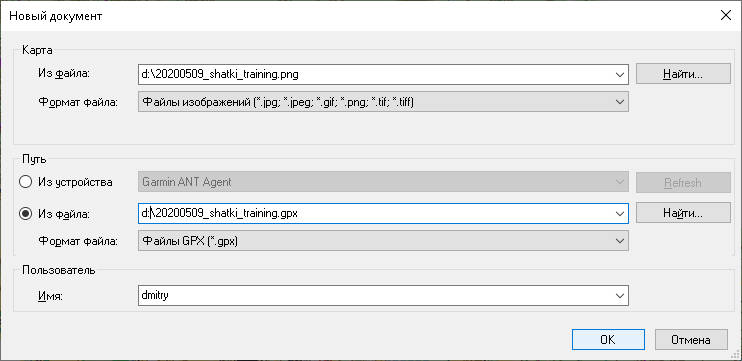
-
Подтянуть трэк к дистанции
Лучше начать с каких то разворотных пунктов, которые хорошо видны на трэке
Если карта хорошо привязана к gps бывает достаточно и пары точек, чаще всего приходится подтягивать почти каждый пункт
Прохождение контрольного пункта обычно хорошо видно снизу (там график мгновенной скорости от текущего времени), так как при отметке приходится почти останавливаться и на графике резкий подъем вверх
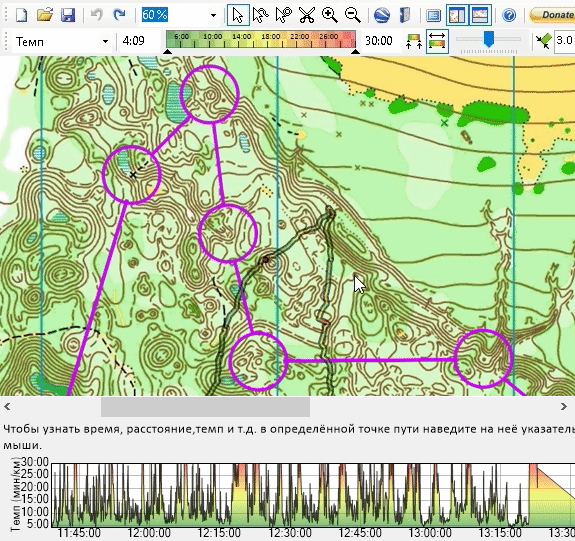
Трэк можно подрезать с помощью инструмента «обрезать путь» (значок «ножницы» сверху). Выбрать в каком месте подрезать можно как на изображении трэка на карте,
так и снизу на графике (иногда бывает лучше видно по скорости где дистанция закончилась или еще не началась)
Снизу на графике и под ним видно время (как абсолютное, так и относительно старта), можно удалить трэк до времени старта, так как оно обычно известно.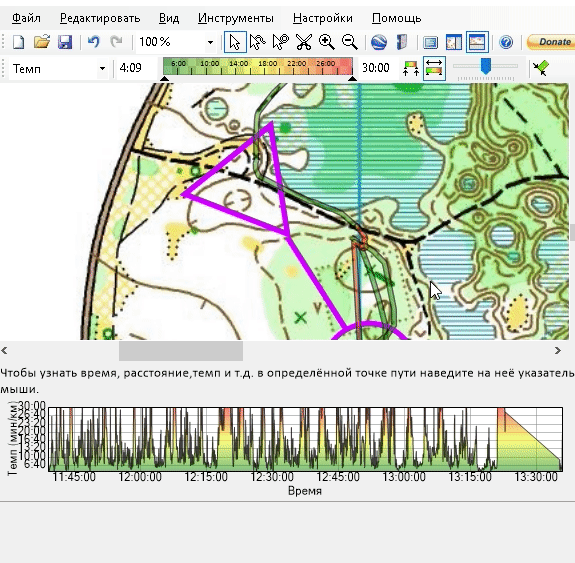
-
Сохранить
Файл -> Сохранить
Сохраняется в формат qrt
-
Выложить в свой архив карт
Можно сразу выложить из quick route в свой архив карт на maps.o-stuff.net
Для этого нужно перейти в Инструменты -> Опубликовать карт
Адрес веб-сервиса — http://maps.o-stuff.net/webservice.php
Пользователь — логин на maps.o-stuff.net
Пароль — пароль на maps.o-stuff.net
Нажать на кнопку «Соединиться». Если все пройдет удачно снизу станут активными поля, если нет — появится описание проблемы
Нужно заполнить и нажать «Ок»
После этого появится окно в котором можно указать размер и качество изображения (если выбран jpg).
Не стоит выкладывать очень большой размер, он не поместится на экране и его тяжело будет смотреть на сайте, как правило хватает размера по ширине до 1800 пикселей (первое значение)
Описание всегда можно отредактировать потом на сайте
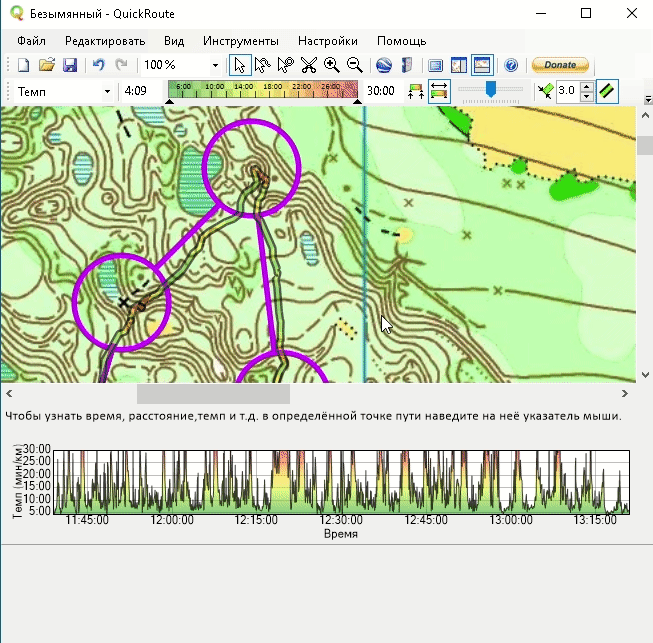
-
Можно сохранить изображение карты с трэком
Выбрав в меню Файл -> Экспорт -> Изображение
Выложить готовую карту с трэком через браузер
-
Войти на сайт maps.o-stuff.net
-
Перейти в раздел «Добавить карту»
Заполнить поля и нажать Сохранить внизу
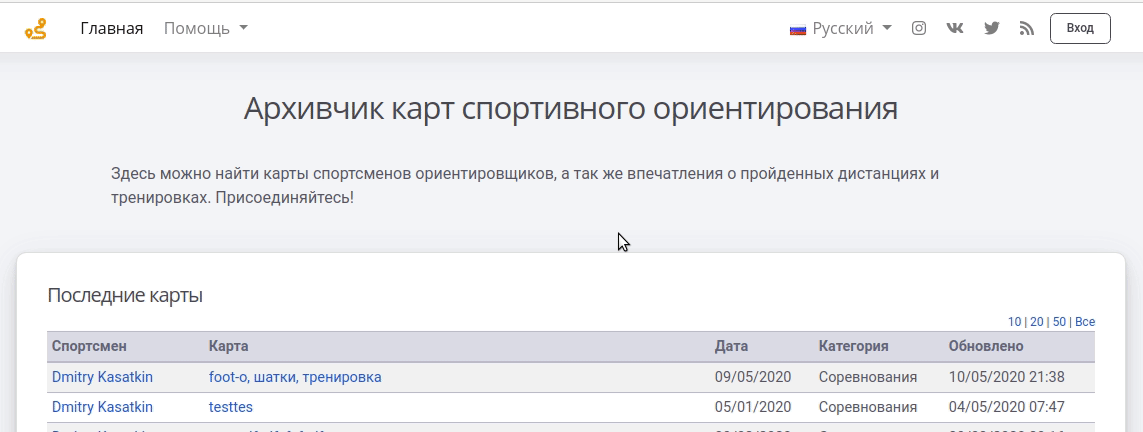
Содержание
- Просморт: gps tracker quick tour
- Зачем нужен GPS трекер?
- Сильно нагревается GPS Трекер ?
- Детские часы c GPS трекером – DS18
- В продажу поступили GPS Трекеры GT06
- GPS Трекеры выходят на новый уровень….. Модель HS8
- Посылка из Китая. GPS трекер ZX612 PCBA
- Посылка из Китая. Полимер-литий-ионный аккумулятор для GPS трекера
- Какой GPS трекер выбрать ?
- Регистрация и настройка GPS трекера на новой версии сайта GPS-TRACE.COM
- Рекомендовано к использованию симкарта для GPS трекеров и сигнализаций
- Детские умные часы с GPS трекером V7K
- Мото гаджеты
- Администраторы (1)
- Модераторы (0)
- Читатели (2118)
- Мото гаджеты → Gps трекер LK720 – часть 2, полная таблица команд, перенастройка на другой сервер.
- Мини-GPS-навигаторы в форме брелка для туристов и грибников
- Мини-навигаторы GPS
- Предназначение
- Внешний вид и комплектация
- Технические характеристики
- Как пользоваться мини-навигатором
- Функциональные кнопки
- Рабочие экраны
- Подготовка к работе
- Включение
- Настройка координат
- Другие настройки
- Результаты тестирования брелка «PG 03»
- Отзывы пользователей
- Где можно купить
Просморт: gps tracker quick tour
Зачем нужен GPS трекер?
Иметь личного детектива, который всегда будет следить за дорогими вам людьми и имуществом, – мечта многих людей. И сегодня у…
Сильно нагревается GPS Трекер ?
Некоторые люди жалуются на то что трекеры AccuraTE греются, прямой связи с чем это связано нет, но определенно греются подделки…
Детские часы c GPS трекером – DS18
Многие знают какое у нас теперь время, детей пилят на органы, каждый 15й попутчик на улице насильник, или “йобнутый на…
В продажу поступили GPS Трекеры GT06
Цена за 1 устройство , оговаривается. Доставка по Украине по 100% предоплате – Новой почтой. Заявку на приобретение можно оставить…
GPS Трекеры выходят на новый уровень….. Модель HS8
О УСТРОЙСТВЕ: Недавно рынок Китая весной 2017 года, нас поразил довольно таки интересным гаджетом, представляем Вам новый GPS / GPS…
Посылка из Китая. GPS трекер ZX612 PCBA
О ТРЕКЕРЕ : Заказчик попросил устройство которое по истине имеет минимальные размеры, на сегоднешний день похвастаться такими габаритами может разве…
Посылка из Китая. Полимер-литий-ионный аккумулятор для GPS трекера
О ПОКУПКЕ: Так как я за последние 2 года продал не один трекер то многие спрашивают кукую батарею купить в…
Какой GPS трекер выбрать ?
В каких ситуация можно использовать трекер? Защита от угона автомобиля Спрячьте трекер в автомобиле и вы всегда точно будете знать,…
Регистрация и настройка GPS трекера на новой версии сайта GPS-TRACE.COM
Добрый вечер дорогие друзья, читатели, пользователи различных устройств. Многие сталкиваются с проблемой что на старую версию сайта ( GPS-Trace Orange…
Рекомендовано к использованию симкарта для GPS трекеров и сигнализаций
специальный тарифный план для таких вещей как : GPS теркеры, счетчики, сигнализации, вендинговые аппараты и тому подобное . это не…
Детские умные часы с GPS трекером V7K
Детские умные часы с GPS трекером Smart Baby Watch V7K – одна из самых стильных, новых, технологичных и функциональных моделей…
Источник
Мото гаджеты
Гаджеты для мотоциклов, оригинальное, нестандартное техническое приспособление так или иначе связанные с двух колесным другом
Администраторы (1)
Модераторы (0)
Читатели (2118)
Мото гаджеты → Gps трекер LK720 – часть 2, полная таблица команд, перенастройка на другой сервер.


Год назад я приобрел LK-720 на али. О чем написал статью с описанием устройства тут:
Gps трекер LK720 — маленький и незаметный.
Все работало красиво и жизнь казалась безоблачной, но вдруг…
Захожу в приложение – а мотоцикла то и нет.
Не, он конечно есть (в чем я убедился, незамедлительно позвонив на трекер и получив в ответ смс с координатами), а вот заветной точечки на карте, указывающей его положение — нету.
Пригляделся внимательней в приложении и обнаружил рядом с названием устройства надпись – просрочен (overdue).
Вот же гадские китайцы, а обещали — что платформа бесплатная на веки-вечные…
В прошлый раз мне не удалось найти полный перечень команд, но в этот раз поиски увенчались успехом.
Вооружившись гугл-разумом взялся за дело. Раз китайские платформы не надежные, надо переходить на что-то нашенское.
Оказалось, что почти все сервисы отслеживания, позволяют подключить к себе на сервер бесплатно от одного до 4-5 устройств.
Выбрал наугад себе один, зарегистрировался. При регистрации понадобилось ввести IMEI устройства.
Его получаем командой Param1
В ответном смс приходит версия трекера, запятая, ID запятая, и после неё 10 цифр – это и есть IMEI устройства.
Или переписываем с наклейки на корпусе (для тех кто её не отодрал в первые 5 минут, как сделал я).
В типах GPS передатчиков, lk720 не нашлось, но погуглив, вместе с кусками своей первой статьи (отредактированной заменой слова «мотоцикл» на «автомобиль» и заявлением, что теперь это авторский материал) я нашел, что надо выбрать из списка устройств Xeelechctech LK106 – так и поступил.
Осталось настроить трекер на новый сервер.
Что для этого нужно:
1. IP – адрес и номер порта, по которому будет происходить соединение.
2. Настроить частоту передачи данных.
Эти данные берем с нового сервиса отслеживания. Мне выдало адрес 193.193.165.166 порт 21063
Выставляем частоту передачи данных:
Данные будут обновляться раз в 20 секунд
Удачно ли все прошло, можно опять таки узнать командой Param1 – после IMEI как раз идет IP – адрес и через двоеточие порт, куда отправляются данные.
Есть и альтернативная команда, которая выдает то-же самое:
И все, можем пользоваться новым сервером.
Полный список команд (картинка кликабельна):


Функционал, как и предполагалось несколько шире. От авто постановки на охрану, до регулировки всех параметров.
Выяснилась и причина странной работы управляемого выхода – оказывается при поступлении команды на разрыв цепи, трекер начинает измерять скорость движения и если она выше 20км/ч, никаких действий не производит. А как только скорость падает меньше – разрывает цепь.
Делитесь в комментариях, кто какими сервисами отслеживания пользуется и своими результатами использования СМС команд.
И да, для тех кто в командах высмотрел monitor mode говорю сразу – микрофона у LK-720 нет, поэтому включить режим прослушки можно — только услышать ничего не получится…
Источник
Мини-GPS-навигаторы в форме брелка для туристов и грибников
Навигаторы позволяют точно ориентироваться на местности, составлять маршрут и выполняют ряд других немаловажных задач. Правда, далеко не всегда есть возможность взять с собой стандартное устройство. В таких ситуациях отличным решением станет мини-GPS-навигатор в виде брелока.
Мини-навигаторы GPS
Mini GPS tracker – простое в использовании, удобное устройство. Стоит рассмотреть, какими функциями обладает этот прибор, узнать основные его технические характеристики. Если подобрать подходящий навигатор, он принесет максимальную пользу.
Предназначение
Брелок-навигатор GPS позволяет легко сориентироваться на местности. Он предназначен для выполнения следующих задач:
- определение высоты над уровнем моря и точных координат;
- запись до 16 путевых точек;
- указание расстояния до назначенного пункта и направления к нему;
- определение скорости передвижения;
- указание точного времени;
- подсчет затраченного на дорогу времени и преодоленного расстояния.
Кроме того, в мини-навигатор может быть встроен компас, позволяющий узнать нужное направление. Такой прибор пригодится во время путешествия, а также охоты и рыбалки. Его используют люди, увлекающиеся туризмом, грибники, чтобы не потеряться в лесу.
Mini GPS-трекер позволяет выполнить слежение за передвижением объекта. Для этого достаточно установить соответствующее приложение на телефон или компьютер. Связь обеспечивается через сеть GSM. В некоторых версиях устройств предусмотрена возможность прослушки.
Важно! Мини GPS подойдет только для путешествий, длящихся менее суток. Если поход занимает более продолжительное время, прибор не сможет полноценно выполнить возложенные на него задачи.
Внешний вид и комплектация
В комплект входит не только мини-GPS-навигатор-брелок для рыбалки, туризма и охоты. Также в коробке присутствуют:
- кабель питания;
- карабин;
- инструкция к GPS-«возвращателю» для грибника;
- гарантия.
Инструкция прилагается только на английском языке. Разобраться в особенностях эксплуатации с ее помощью под силу не каждому. Дополнительно рекомендуется бесплатно скачать к Mini GPS инструкцию на русском.
Маячок обладает компактными размерами – всего 65 х 51 х 19 мм. Форма у него яйцевидная, корпус изготавливается из качественного пластика. С лицевой его стороны расположен дисплей, подсветка экрана голубая. В торцевой части размещаются кнопки управления.
 Мини-GPS-навигаторы
Мини-GPS-навигаторы
Технические характеристики
Технические параметры переносных приборов существенно отличаются от автомобильных. Основные их характеристики представлены в таблице.
| Страна изготовления | Китай |
| Разрешение экрана | 128х64 |
| Встроенная память | 215 КБ |
| Точность определения координат | Погрешность до 10 м |
| Погрешность при определении пройденного расстояния | 100 см |
| Время включения | 5 секунд |
| Передача информации | Протокол NMEA-0183 v3.01 |
| Аккумулятор | Встроенный, с мощностью 5V |
| Среднее время непрерывной работы | 10 часов |
| Диапазон рабочих температур | От -20 до +55 |
Важно! Маяк не защищен от влаги, нужно следить, чтобы на него не попадала вода.
Как пользоваться мини-навигатором
Разобраться, как правильно пользоваться мини-GPS, не составит труда даже без изучения пошагового руководства по его применению. Поможет в этом обзор основных моментов, ознакомление с кнопками, их возможностями.
Функциональные кнопки
На возвращателе находится три кнопки управления. Максимальное количество задач выполняет та, что расположена по центру:
- включение портативного навигатора и его выключение;
- изменение путевой точки;
- активация подсветки;
- расчет расстояния до поставленной цели и времени, которое придется потратить на дорогу;
- переход между пунктами меню.
Первая кнопка используется для перехода между разными рабочими экранами. Последняя – для входа в настройки параметров.
Рабочие экраны
На ручном навигаторе шесть рабочих экранов. На каждом из них показывается отслеживание определенных параметров. Например, на первом высвечивается такая информация:
- заряд аккумулятора;
- получаемые от спутников сигналы;
- номер путевых точек;
- время начала отсчета;
- направление, в котором производится движение.
На втором экране показывается только расстояние до назначенной точки, информация о том, за какое время ее удастся достичь. На третьем – координаты путешественника, а на четвертом – скорость его передвижения и высота над уровнем моря. На пятом экране отображается время по спутнику. На шестом размещается меню, в котором можно настраивать дату, включить или выключить подсветку, изменить английский язык на русский.
Подготовка к работе
Перед тем как начать пользоваться трекером, его аккумулятор нужно зарядить. С этой целью кабель питания подключается к сети. Также допускается подсоединение шнура USB к компьютеру.
Включение
Для включения навигатора используется средняя кнопка, расположенная в торцевой части. Ее удерживают в течение трех секунд. После этого кнопку отпускают, и маяк начинает полноценно работать. Регистрацию проходить не нужно.
Настройка координат
Навигатор может отслеживать координаты только на открытой местности. Слева на дисплее указывается качество сигнала. Обозначается этот показатель делениями:
- одно – связь с тремя спутниками;
- два – с четырьмя;
- три – с пятью;
- четыре – с шестью и более;
- деления отсутствуют – связаться со спутниками не удалось.
Для получения точных координат нужна связь минимум с четырьмя спутниками. При холодном старте на их поиск уходит около двух минут. При теплом – до сорока секунд, а при горячем – максимум пять секунд.
Когда маяк начинает ловить сигнал, нужно одновременно зажать две крайние кнопки. Таким образом в память навигатора вносятся координаты. Чтобы вернуться к последней или создать следующую, используются крайние кнопки. Также эти точки можно удалять.
Другие настройки
В меню настроек можно изменить язык, выбрать подходящий интервал времени для отключения подсветки и единицы измерения расстояния. Для входа в него нужно нажать на «?». Переход между разделами производится кнопками «?» и «р».
Прошивка в портативном трекере не обновляется. Правда, пользователь может вернуть прибор к исходным настройкам, при этом все сохраненные точки исчезнут.
Результаты тестирования брелка «PG 03»
В ходе тестирования навигатор показал себя с лучшей стороны. Координаты он определяет, но с погрешностью около 10 м. Аккумулятор у него слабый – при постоянной нагрузке выдержал всего 9 часов. В закрытом пространстве, например, при попадании в туннель, сигнал теряется. Связь со спутником обеспечивается только на открытой местности.
 PG 03
PG 03
Учитывая, что это мини-устройство предназначено для обычных походов, не несущих опасности, требовать от него чего-то большего не стоит. Для таких целей это отличный, компактный и недорогой цифровой прибор.
Отзывы пользователей
Грибники и туристы нередко снимают видео, в которых показывают работу навигатора на практике. Также пользователи оставляют отзывы об этих устройствах. Исходя из этой информации удастся сделать правильные выводы. Среди положительных качеств трекера отмечают следующие:
- простота использования;
- время работы без подзарядки достигает 10 часов;
- сравнительно небольшая погрешность для портативного навигатора;
- наличие подсветки;
- компактные размеры;
- выполнение всех нужных задач;
- оригинальный дизайн.
Правда, есть у трекера и минусы. Например, он не защищен от влаги, точно показывает координаты только на открытой местности. Кроме того, определение направления и расстояния производится только во время движения. Также пользователям не нравится, что девайс нельзя подключить к компьютеру и обновить прошивку.
Где можно купить
Купить трекер с модулем GPS можно в интернет-магазинах. Также его удастся найти в продаже в обычных, стационарных торговых точках. Средняя цена на такие устройства – от 2000 до 4000 тысяч рублей.
Брелок-навигатор подойдет любителям активного отдыха, путешествий, рыбалки и охоты. Его нередко используют грибники. Маяк точно определяет координаты, с его помощью удается построить оптимальным маршрут. Кроме того, трекер выполняет ряд других немаловажных задач, которые пригодятся туристам. Сложностей при его эксплуатации не возникнет.
Источник
Quick Tour — это инструмент, который поможет вам освоить новый продукт более эффективно. Он предлагает интерактивные обучающие материалы, которые помогут вам легко и быстро овладеть основными функциями программы.
Чтобы настроить Quick Tour, вам понадобится следовать нескольким простым шагам. Во-первых, откройте программу и перейдите в раздел настроек. В некоторых приложениях раздел настроек может называться «Помощь» или «Обучение».
В разделе настроек вы найдете раздел «Quick Tour» или «Обучение». В этом разделе вы сможете выбрать тему, которую вы хотите изучить с помощью Quick Tour. Выберите интересующую вас тему и нажмите на кнопку «Старт» или «Начать».
После этого вы увидите окно Quick Tour, которое покажет вам пошаговые инструкции по использованию выбранной функции. Вы можете использовать кнопки «Далее» или «Пропустить», чтобы перемещаться по инструкции. Также, вы можете в любой момент остановить Quick Tour и вернуться к нему позже.
Quick Tour — это отличный способ ознакомиться с новым продуктом и быстро освоить его основные возможности. Настройка Quick Tour позволит вам ускорить свой процесс обучения и стать более продуктивным пользователем.
Содержание
- Как создать quick tour
- Установка и настройка quick tour
- Создание первого тура
- Продвинутые функции и настройки
Как создать quick tour
Шаг 1: Определите цель и целевую аудиторию.
Прежде всего, вам необходимо определить, для чего вы создаете quick tour и кому он предназначен. Определите конкретную цель руководства и определите, какая аудитория будет им пользоваться.
Шаг 2: Выберите подходящий инструмент.
Существует множество инструментов и библиотек, которые помогут вам создать quick tour для вашего продукта. Выберите тот, который лучше всего соответствует вашим требованиям и возможностям.
Шаг 3: Планирование:
Разработайте план руководства, определите последовательность шагов и сообщений, которые вы хотите показать пользователям. Разделите quick tour на небольшие, легко усваиваемые этапы.
Шаг 4: Создайте обучающие сообщения.
Создайте сообщения, которые будут показываться пользователям во время quick tour. Они должны быть четкими и информативными. Используйте ясный и понятный язык. Вы также можете добавить визуальные элементы, такие как стрелки или всплывающие подсказки, чтобы подчеркнуть важные элементы интерфейса.
Шаг 5: Интеграция quick tour в продукт.
Найдите способ интегрировать quick tour в ваш продукт. Это может быть кнопка или ссылка на странице, которая будет перенаправлять пользователя на quick tour. Убедитесь, что кнопка или ссылка привлекательны и просты в использовании.
Шаг 6: Тестирование и улучшение.
Прежде чем опубликовать quick tour, протестируйте его на разных устройствах и с разными браузерами. Убедитесь, что все работает правильно и нет ошибок. Вы также можете попросить пользователей оставить отзывы и предложить улучшения.
Следуя этим шагам, вы сможете создать эффективное и полезное quick tour для вашего продукта, которое поможет пользователям легко освоить новые функции и интерфейс.
Установка и настройка quick tour
Шаг 1: Скачайте quick tour с официального сайта разработчика.
Шаг 2: Разархивируйте скачанный файл и сохраните его в нужной директории вашего проекта.
Шаг 3: Подключите файл quick tour к вашей HTML-странице с помощью тега <script>. Обычно файл называется «quick-tour.js».
Шаг 4: Создайте необходимые HTML-элементы для отображения quick tour. Например, можете создать div-элемент с id «quick-tour» и добавить внутрь другие элементы, такие как кнопки и инструкции.
Шаг 5: Настройте параметры quick tour, используя JavaScript. Вы можете указать цвета, размеры, анимации и другие опции в соответствии с вашими требованиями.
Шаг 6: Инициализируйте quick tour, вызвав функцию start() с помощью JavaScript. Убедитесь, что вызов происходит после подключения quick tour и создания необходимых HTML-элементов.
Шаг 7: Проверьте работу quick tour на вашей HTML-странице. Убедитесь, что он появляется и функционирует в соответствии с вашими настройками.
Шаг 8: Вносите необходимые изменения в настройки и HTML-элементы, чтобы достичь требуемого результата quick tour на вашей странице.
Поздравляем! Вы успешно установили и настроили quick tour на вашей HTML-странице. Теперь вы можете предоставить пользователям простое и удобное руководство по использованию вашего сайта или приложения.
Создание первого тура
Для создания первого тура вам потребуется следовать нескольким простым шагам.
- Откройте настройки плагина Quick Tour на вашей платформе.
- Нажмите на кнопку «Создать новый тур».
- Дайте туру название, чтобы легче было его идентифицировать в будущем.
- Определите порядок, в котором вы хотите, чтобы области и сообщения появлялись на экране. Для этого просто перетащите области в нужный порядок.
- Добавьте к каждой области всплывающее сообщение с инструкцией для пользователя.
- Не забудьте указать событие, которое будет инициировать появление каждой области. Это может быть, например, наведение курсора на элемент интерфейса.
- Настройте внешний вид тура с помощью доступных опций, таких как цвета, размеры и анимации.
- Проверьте все настройки и сохраните тур.
Теперь вы создали свой первый тур! Он готов к использованию, и вы можете подключить его к вашему приложению или сайту.
Продвинутые функции и настройки
Quick Tour предлагает ряд продвинутых функций и настроек, которые помогут вам максимально использовать этот инструмент:
- Настройка расположения: Вы можете настроить положение и размер отображаемых окон Quick Tour для обеспечения удобства и согласованности с вашим интерфейсом.
- Пользовательские шаги: Помимо автоматических шагов, вы можете добавить свои собственные шаги, чтобы демонстрировать дополнительные функции и особенности вашего продукта.
- Установка произвольных событий: Вы можете определить произвольные события, например, нажатие кнопки или отправку формы, которые будут запускать определенные шаги Quick Tour.
- Настройка стилей: Quick Tour позволяет вам настраивать внешний вид окон, кнопок и других элементов с помощью пользовательских стилей CSS.
- Интеграция с аналитикой: Quick Tour поддерживает интеграцию с различными аналитическими инструментами, такими как Google Analytics, что позволяет вам отслеживать использование Quick Tour и анализировать данные.
Включение и настройка этих продвинутых функций и настроек позволит вам создать наиболее подходящий и эффективный Quick Tour для ваших пользователей.
На чтение 6 мин Опубликовано
Quick tour — это функция, которая помогает пользователям быстро ознакомиться с новым интерфейсом, программой или веб-сайтом. Она предлагает небольшие интерактивные подсказки и инструкции, чтобы помочь пользователям освоить необходимые действия и функции.
Настройка quick tour может занять всего несколько простых шагов. В первую очередь, вы должны определить, что именно вы хотите продемонстрировать пользователям. Это может быть важная функция, основные элементы интерфейса или просто полезные советы. При планировании обратите внимание на целевую аудиторию и их потребности.
Совет: перед тем как приступить к созданию quick tour, проведите тестирование, чтобы убедиться, что пользователи действительно нуждаются в таком руководстве. Используйте отзывы и исследования, чтобы понять, какие функции требуют большего внимания и объяснений.
Когда вы определились с материалами для quick tour, нужно выбрать подходящий инструмент для его реализации. Существует множество платформ и библиотек, которые предлагают готовые решения для создания интерактивных подсказок. Некоторые из них включают первоначальные шаблоны, анимации и настраиваемые параметры, что упрощает процесс разработки.
Содержание
- Основные принципы
- 1. Подготовка к работе
- Установка и настройка
- Основные функции
- Дополнительные настройки
Основные принципы
Настройка quick tour может быть удобным способом предоставления пользователям всех необходимых инструкций и руководств по вашему продукту или сервису. Однако чтобы создать эффективное руководство, следует учесть следующие основные принципы:
- Простота использования: Руководство quick tour должно быть легким в использовании, чтобы пользователям не приходилось тратить много времени на изучение и понимание инструкций.
- Понятность: Инструкции и описания, предоставляемые в quick tour, должны быть простыми и понятными для всех пользователей, независимо от их уровня опыта.
- Последовательность и логичность: Руководство quick tour должно быть организовано в логической последовательности, чтобы пользователи могли легко следовать инструкциям и ознакомиться со всеми основными функциями продукта или сервиса.
- Визуальные подсказки: Quick tour может быть эффективнее, если будет использовать визуальные подсказки, такие как стрелки, всплывающие подсказки или выделение определенных элементов интерфейса. Это поможет пользователям лучше понять, где находятся нужные им функции и как их использовать.
- Выборочная демонстрация: Quick tour может показывать только основные функции и действия, чтобы избежать перегрузки информацией и студенты не запутались.
- Обратная связь: Предоставление обратной связи пользователям после прохождения quick tour поможет им оценить свои знания и понимание функций продукта или сервиса.
1. Подготовка к работе
Перед настройкой quick tour вам необходимо выполнить несколько подготовительных шагов. Рекомендуется следовать этой последовательности:
| Шаг | Описание |
| 1 | Убедитесь, что на вашем сайте установлена актуальная версия CMS или фреймворка. |
| 2 | Установите необходимые плагины или расширения для работы с quick tour. Обратитесь к документации вашей CMS или фреймворка для получения подробной информации о необходимых компонентах. |
| 3 | Создайте список ваших основных функций или страниц, которые нужно включить в quick tour. Отметьте приоритетные элементы интерфейса, которые будет полезно показать новым пользователям. |
| 4 | Подготовьте текстовое описание и изображения для каждого элемента quick tour. Описание должно быть кратким и информативным, а изображения — скриншотами вашего интерфейса с выделенными важными элементами. |
| 5 | Выберите подходящий инструмент или библиотеку для создания quick tour с учетом требований вашего проекта. Обратитесь к рекомендациям и руководству по использованию выбранного инструмента. |
После выполнения всех подготовительных шагов вы будете готовы к настройке и созданию quick tour на вашем сайте. Каждый шаг позволит вам улучшить пользовательский опыт и помочь новым пользователям быстро и эффективно освоить функционал вашего интерфейса.
Установка и настройка
Для установки и настройки Quick Tour вам потребуется выполнить несколько простых шагов. Следуйте инструкциям ниже:
- Скачайте последнюю версию Quick Tour с официального сайта.
- Распакуйте архив с файлами Quick Tour на вашем сервере.
- Откройте файл «config.js» в текстовом редакторе.
- Настройте параметры Quick Tour в соответствии с вашими потребностями.
- Сохраните изменения в файле «config.js».
- Подключите файлы Quick Tour к вашей веб-странице, добавив следующий код в раздел вашего HTML-документа:
<link rel="stylesheet" href="quick-tour.css"> <script src="quick-tour.js"></script>
Теперь Quick Tour установлен и настроен на вашем веб-сайте. Вы можете добавить в свою веб-страницу элементы, которые будут отображаться в Quick Tour, и настроить их поведение с помощью файлов «config.js» и «quick-tour.js». Удачной работы с Quick Tour!
Основные функции
|
Шаги тура Quick tour позволяет определить последовательность шагов, которые пользователь должен выполнить при прохождении тура. Каждый шаг может содержать заголовок, описание, изображение и кнопки навигации. |
|
Поддержка различных элементов Quick tour поддерживает различные элементы веб-страницы, такие как кнопки, ссылки, изображения, формы и многое другое. Вы можете выбрать нужный элемент и добавить к нему соответствующий шаг тура. |
|
Автоматическое воспроизведение Quick tour может автоматически запускаться при загрузке страницы или при определенном событии. Это удобно, если вы хотите, чтобы тур начался автоматически без необходимости выполнения дополнительных действий пользователем. |
|
Пользовательский интерфейс Quick tour предоставляет гибкие настройки для настройки пользовательского интерфейса тура. Вы можете выбрать тему оформления, настроить цвета и шрифты, а также добавить свой логотип или изображение фона. |
|
Многоязычная поддержка Quick tour поддерживает многоязычный контент, что позволяет создавать туры на разных языках. Вы можете легко переключаться между языками и настраивать содержимое каждого шага тура для каждого языка отдельно. |
Дополнительные настройки
Помимо основных настроек, quick tour также предлагает некоторые дополнительные параметры, которые помогут вам настроить внешний вид и функциональность:
- Стилизация: Quick tour предлагает набор стандартных стилей, но вы также можете с легкостью создать свои собственные стили, чтобы визуально адаптировать экскурсию под свои потребности.
- Языковые настройки: Если ваша аудитория говорит на разных языках, вы можете настроить quick tour для отображения в различных языках в зависимости от предпочтений пользователей.
- Навигация: Quick tour предоставляет ряд параметров для настройки способов навигации между шагами экскурсии. Вы можете установить кнопки «Далее» или «Закрыть», добавить автоматическую навигацию или разрешить пользователю переходить по шагам самостоятельно.
- Мобильная оптимизация: Quick tour предлагает специальные настройки для оптимизации экскурсии на мобильных устройствах, такие как различные разрешения и размеры экранов.
Чтобы настроить эти параметры, воспользуйтесь документацией quick tour или обратитесь к разработчику, который поможет вам настроить экскурсию в соответствии с вашими требованиями и потребностями.
